Укажите точку на окружности или введите ее координаты
При перемещении курсора мыши по полю фрагмента появляется вариант (фантом) окружности, который очень удобно применять при построениях.
5. Нажмите Alt+H: становится активным поле ввода радиуса окружности.
До нажатия клавиши Enter вы может изменить режим отрисовки осей симметрии. Включите отрисовку осей симметрии.
Наберите 15 и нажмите Enter.
6. Окружность построена - рис. 11.1., но до прерывания команды можно построить следующую окружность.
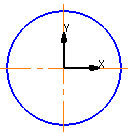
Рис. 11.1.
7. Для прерывания команды нажмите кнопку Stopна специальной панели или выберите Прервать команду из объектного меню (вызывается нажатием правой кнопки мыши).
Примечание: Кнопка Запомнить состояние  позволяет запомнить параметры, которые были заданы при вводе объекта, для того, чтобы использовать их при создании следующих объектов.
позволяет запомнить параметры, которые были заданы при вводе объекта, для того, чтобы использовать их при создании следующих объектов.
Для того чтобы вычертить несколько окружностей с одинаковым радиусом, нужно ввести значение радиуса, нажать кнопку Enter и до фиксации этой окружности на чертеже нажать кнопку Запомнить состояние, заданный радиус будет автоматически предлагаться в строке параметров объектов при вводе следующей окружности.
Чтобы построить несколько концентрических окружностей из одного центра, укажите точку центра и нажмите кнопку Запомнить состояние. Затем последовательно создавайте окружности, указывая лежащие на них точки или вводя значение радиусов с клавиатуры. За один вызов команды можно построить произвольное число окружностей.
Часть 3. Инструмент Окружность по трем точкам –  .
.
Инструмент Окружность по трем точкам позволяет построить окружность по трем заданным или выбранным точкам. Рассмотрим рис. 11.3.
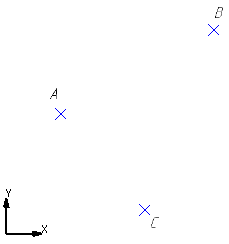
Рис. 11.3.
Геометрическое воспоминание. Если строить окружность по трем заданным точкам механическим способом, то потребуется выполнить несколько геометрических построений в определенной последовательности, т.е. по определенному алгоритму:
1. Построить два отрезка, например, АС и ВС.
2. С помощью циркуля и линейки найти середины этих отрезков.
Середины отрезков можно найти с помощью инструмента Привязка – Середина.
3. Построить перпендикулярные прямые через середины отрезков.
4. Найти точку пересечения перпендикулярных прямых - центр искомой окружности - например, точка D.
5. Построить окружность радиусом AD.
6. Удалить вспомогательные построения.
На рис. 11.4 показан результат выполнения этого алгоритма до пункта 5. При его выполнении использовались команды Окружность по центру и точке и команда Вспомогательная прямая.
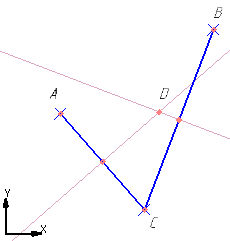
Рис. 11.4.
После выполнения пункта 5 будет построена требуемая окружность - рис. 11.5.
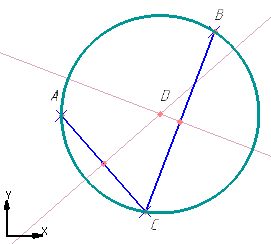
Рис. 11.5.
После выполнения пункта 6 мы получим следующее - рис. 11.6:
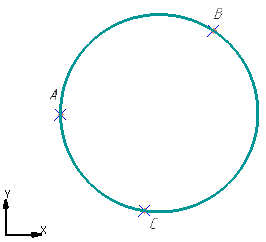
Рис. 11.6.
Итак, мы описали алгоритм геометрического способа построения окружности по трем точкам с помощью циркуля и линейки и его реализацию в КОМПАС-3D с помощью компьютерной "линейки" и "циркуля".
Дополнительное задание.
На листе фрагмента поставьте три точки. С помощью команды Окружность и Ввод вспомогательной прямой начертите окружность, проходящую через заданные вами три точки. При построении используйте алгоритм, описанный выше в п.п.1-6. 6
